win7换win10需要注意什么事项
我们在使用安装了win10操作系统的电脑时,因为微软公司的通知小伙伴们都纷纷想要更新win10操作系统。那么对于在win7换win10需要注意什么相关事项这个问题,小编觉得首先我们需要做好系统的备份,其次就是准备好我们升级系统所需要的软件、系统等等。具体内容就来看下小编是怎么做的吧~
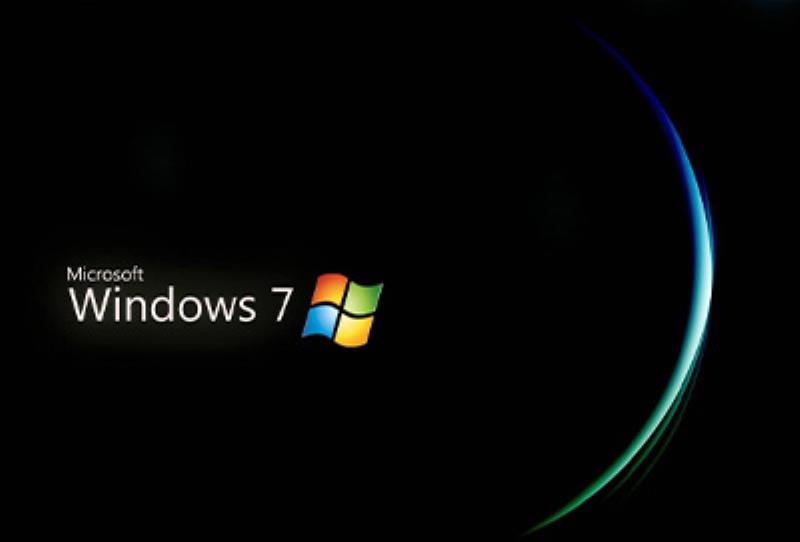
win7换win10需要注意什么事项
一、BIOS的设置问题
1、BIOS分为新旧两种,UEFI和Legacy。建议选择新版的UEFI,因为优点更多,就在下图中的Boot Mode选项后选择。
2、需要注意的是,UEFI和Legacy是两种不一样的启动引导方式,
3、在UEFI引导方式下安装的系统,Boot Mode只能选择UEFI,
4、而不能将修改成Legacy。如果你改了,系统就不能正常启动,当然不用担心,改回来即可。
5、在Legacy引导方式下安装的系统也同理。需要注意的时,
6、uefi对应的分区格式是gpt,legacy对应的分区格式是mbr,
7、我们在安装时一定要注意uefi+gpt或legacy+mbr,要不安装完后也不能正常进入系统。
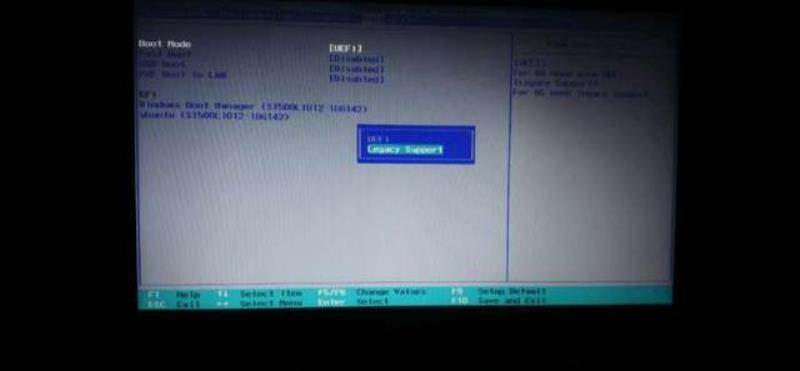
二、EFI模式下找不到U盘选项怎么办
1、U盘重装系统,需要启动USB启动,即将USB Boot后的选项修改为Enable。
2、此时你可能发现,在下方的EFI目录下没用USB选项。
3、你可能就卡在这里了,其实很简单,只需要保存现有设置后,重启电脑,
4、重新进入BIOS,就能看到USB选项了。然后将USB选项移动到最上边,保存后重启,这样就能进入系统重装的界面了。
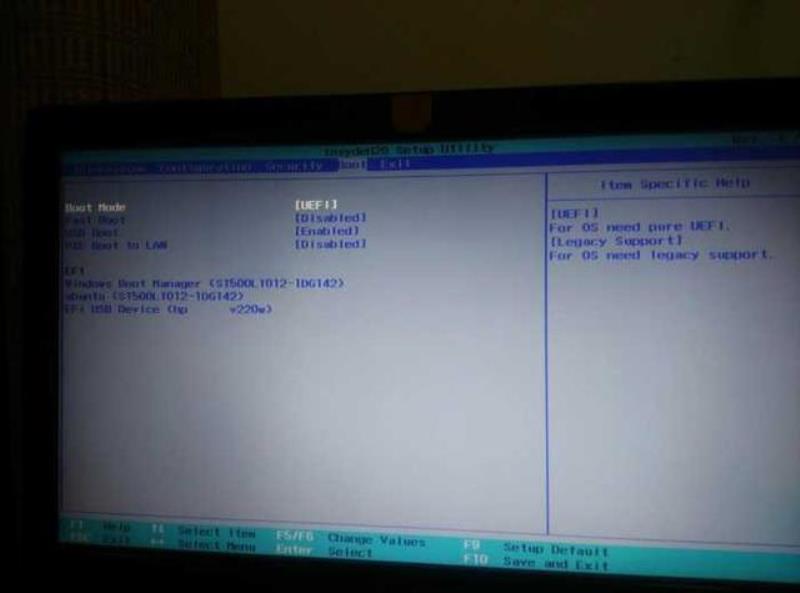
三、重装系统时要不要格式化C盘
1、win10时代,重装系统不需要格式化C盘,因为升级安装可以保留当前的应用程序和设置文件。
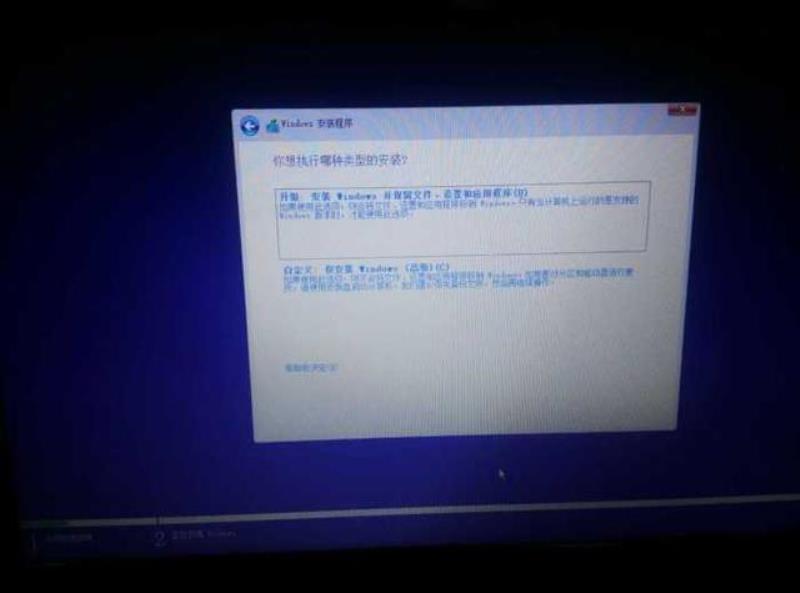
2、升级安装时,如果系统检测到剩余空间不足以升级安装,
系统会提示你插入外接存储设备补足不足的空间或者清理C盘释放空间。
3、我想这种情况是你不想看到的,因此小编建议你在重装之前,
给C盘分配至少25G的空闲空间以避免此种情况的发生。
4、自定义安装,又称为全新安装,意思就是在你的电脑上重新安装另外一个系统。
5、安装位置你可以自行选择,未免麻烦,还是单独划分出一个分区专门用于安装系统为好,可用的容量建议为25G以上。
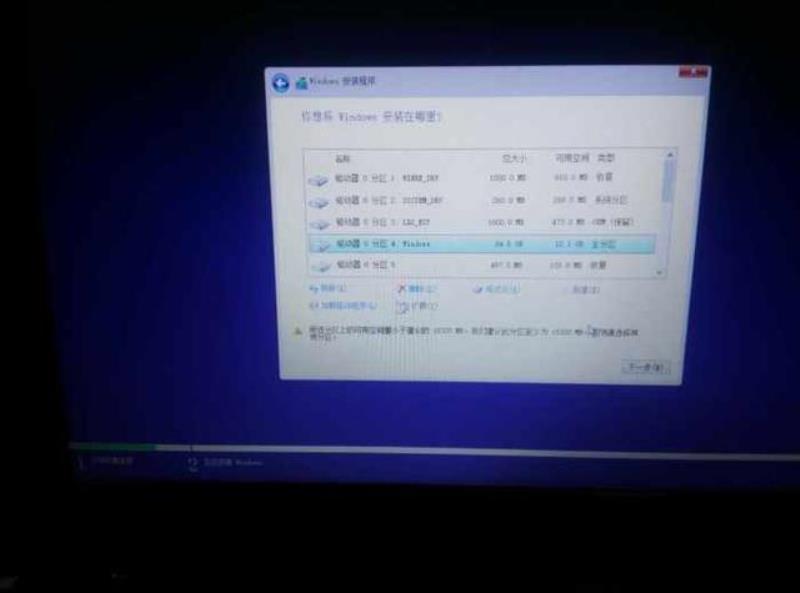
6、暂时先不要格式化原来的C盘,因为如果新系统你不喜欢,也还可以退回来。
7、如果你没有格式化掉旧系统,此时你的电脑应该就是双系统了。
8、你可以通过修改BIOS中EFI下引导文件的顺序进入旧系统,从而退回到旧系统。
(这种情况我想你也不大能遇到,小编就不做多余说明了)
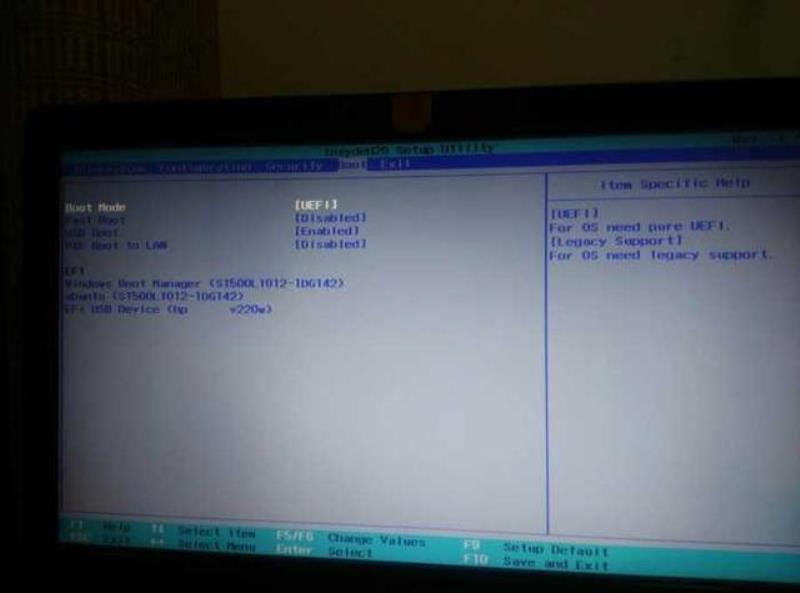
四、安装完成后的BIOS设置
1、新系统安装完成后,需要关闭USB Boot,即把USB Boot后的选项修改为Disabled。
2、在EFI中也需要将USB选项移动到下方。这样,你在重启系统后才不会出错或者又进入安装系统的界面。
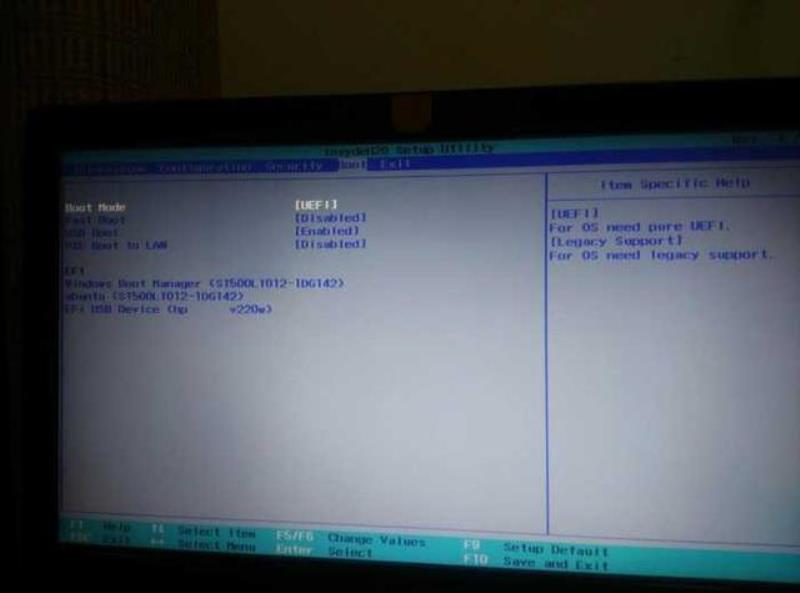
五、新机型重装注意事项
1、新最近几年出来的intel 6代cpu重装系统时要注意的是,
2、intel 6代以上的CPU现在不能直接安装win7,有些机器要关闭安全启动以及开启兼容模式,
3、虽然改了这些,但还要注意intel 6代以上cpu在重装系统win7时,usb键盘鼠标都不能使用,
4、要采用win7新机型安装,当然现在intel 8代以上cpu有些甚至都不能安装win7了,
5、因为没有发布usb3.0驱动,所以intel 8代以上cpu建议不要重装系统win7,
6、另外实在想要安装的可以买个pci-e转usb设备,但会牺牲主板自带的usb3.0接口,
7、所以还是直接建议安装win10。另外注意的是有些机器是nvme固态硬盘,
8、所以也不能直接安装win7,要采用可注入nvme固态硬盘驱动的U盘启动,
9、否刚在重装系统win7时会出现0x000007b蓝屏情况。
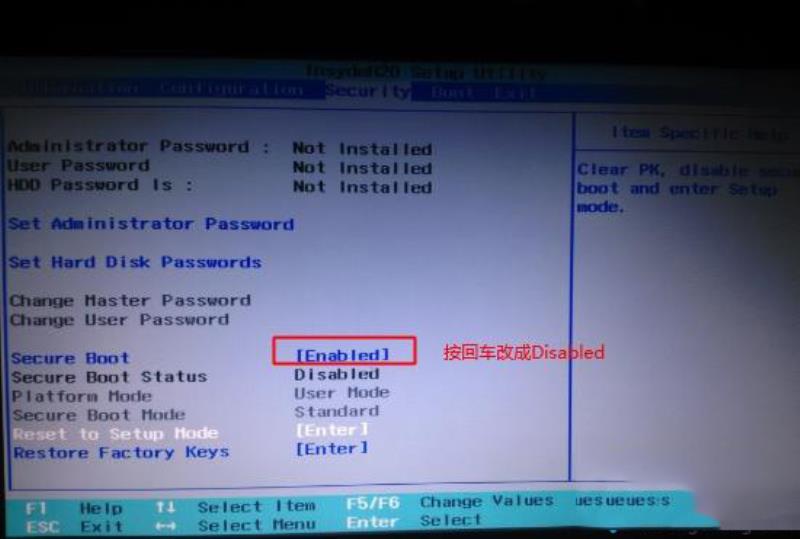
声明: 我们致力于保护作者版权,注重分享,被刊用文章因无法核实真实出处,未能及时与作者取得联系,或有版权异议的,请联系管理员,我们会立即处理,本站部分文字与图片资源来自于网络,转载是出于传递更多信息之目的,若有来源标注错误或侵犯了您的合法权益,请立即通知我们(管理员邮箱:daokedao3713@qq.com),情况属实,我们会第一时间予以删除,并同时向您表示歉意,谢谢!
相关推荐
-
win7登录界面背景图片更改教程
一般来说,我们的登录界面都是使用的windows默认的界面。因此很多朋友都不知道其实这个背景图片是可以更改的,只需要在注册表中新建相应的background的文件夹就可以了,下面就一起来看一下吧。win7登录界面背景图片更改教程1、首先在图
-
win7取消开机自检方法
使用win7系统的小伙伴在开机的时候很多都会觉得慢,其实是因为开启了开机自检所以造成了延迟,那么该怎么关闭呢?下面就一起来看看操作的方法吧。win7如何取消开机自检:1、按下“win+r”打开运行,输入regedit。 2、随后进入“注册编
-
win7用户名更改教程
一般win7默认的用户名为administrator,对于这个用户名不满意的朋友可以手动进行更改。更改方式非常简单,只需要在控制面板中找到添加或删除用户账户选项就可以了,下面就一起看看具体的操作方法吧。win7用户名更改教程1、首先双击打开
-
目前win7有几个版本是多少种
我们在使用微软操作系统的时候,有的小伙伴可能会想给自己的电脑重装或者是安装操作系统。那么对于目前win7有几个版本是多少种还是有很多人想要了解一下。据小编所知目前的win7一共有7个版本。分别是专业版、家庭版、旗舰版、教育版等等。详细内容就
-
win7窗口拖动有重影解决方法
我们在使用win7系统的时候,有可能会遇到在拖动窗口的时候出现重影的现象。一般来说我们可以先修改个性化主题设置,并取消相关选项,如果还是不能解决,可能是显卡的问题,可以尝试更新显卡驱动。win7窗口拖动有重影解决方法方法一1、右键桌面空白的
-
win7官方纯净版系统在哪里下载
win7官方纯净版系统在哪里下载我们在准备给自己的电脑进行装机之前,一定会先去下载自己需要的操作系统。那么对于win7官方纯净版系统在哪里下载这个问题,很多小伙伴还不知道应该怎么解决。那么据小编所知,百科书的系统就十分优秀,系统安全轻便,安
-
win7连接wifi教程
win7连接wifi教程尽管无线网络在2010年才开始广泛投入使用,而win7在2009年已经发布投入使用,但其实win7在后续更新之后是能够支持wifi连接的,而且操作方法非常简单,下面就一起来看一下吧。win7连接wifi教程1、首先双
-
电脑win7系统显示不是正版怎么办
如果我们的电脑上安装的操作系统是win7的话,对于系统提示出现电脑win7系统显示不是正版的情况,小编觉得我们可以通过在微软网站购买激活码来进行正版系统的激活,也可以通过自行在百科书下载正版的操作系统进行安装即可。电脑win7系统显示不是正
-
win7显示器字体模糊有重影解决方法
win7系统是一款被大家都认可了的优秀系统,但是最近很多小伙伴们都遇到了win7显示器字体模糊有重影的问题这应该怎么办呢?小编今天就为大家带来了win7显示器字体模糊发虚解决方法一起来看看吧。win7显示器字体模糊发虚解决方法:1、在桌面图
-
win7屏保时间设置教程
win7的屏保设置能够帮助我们保护屏幕,防止屏幕持续使用损坏,还可以在我们短暂离开时保护我们屏幕隐私不被他人看见。但是屏保时间如果设置不好,可能会没有效果又影响使用,那么如何设置时间呢,下面就一起来学习一下吧。 win7屏保时间设置教程1、

